VLOOKUP FUNKCIJA
VLOOKUP funkcija je jedna od najkorisnijih Excel funkcija. To je takođe i jedna od najmanje razumljivih excel funkcija.
VLOOKUP funkcija traži vrednost iz jedne tabele u drugoj tabeli, nalazi tu vrednost i za tu vrednost prebacuje željeni podatk iz određene kolone.
Napomene:
Bitno je da uvjet (lookup_value) bude jedinstven podatak bez ponavljanja (distinct data). U suprotnom ukoliko naiđe na više istih podataka Vlookup vraća prvi po redosljedu iz prve kolone pretraživanja.
VLOOKUP funkcioniše samo udesno, ali ne i ulijevo.
Mora postojati kolona koja će imati ulogu “ključa”
Kolona koja ima ulogu “ključa” mora biti prva kolona u listi
Kada koristimo funkciju VLOOKUP?
Ako imamo tabelu koja sadrži šifru artikla i naziv a potrebno je da unesemo cene za date artikle

I ako imamo tabelu koja sadrži podatke o cenama.
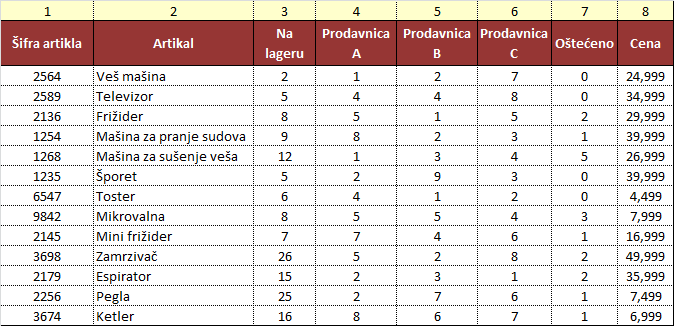
Da bi popunili prvu tabelu koristi se funkcija VLOOKUP
Uštedet će nam vreme i smanjiti mogućnost greške na minimum.
Kako koristimo funkciju VLOOKUP
Funkcija Vlookup ima 4 argumenta:
Lookup_value: predstavlja podatak za koji tražimo neku vrednosti, tj traženi podatak
Table_array: opseg tabele u kojoj tražimo vrednost
Col_index_num: broj kolone u kojoj se tražena vrednost nalazi kao rezultat
Range_lookup: u zavisnosti da li tražimo identičnu-ili-približnu-vrijednost upisuje se FALSE ili TRUE

U svom najjednostavnijem obliku, funkcija VLOOKUP glasi:
=VLOOKUP(vrednost koju želite da nađete, opseg u kojem želite da pretražite vrednost, broj kolone u opsegu koja sadrži povratnu vrednost, potpuno podudaranje ili približno podudaranje – navedeni kao 0/FALSE ili 1/TRUE).
Šta je potrebno za povezivanje ove dve tabele? Zajednički podatak, odnosno kolona koja se nalazi u obe tabele. U našem slučaju to je šifra artikla
Lookup_value: - Vrednost koju želite da pronađete. -predstavlja podatak za koji tražimo neku vrednosti, tj traženi podatak
U našem primeru mi tražimo za Šifru artikla 1235 cenu (nalazi se u ćeliji A22 I ima vrednost 1235)

Table_array: opseg ćelija u kojoj će Vlookkup funkcija tražiti vrednost koja nam je potrebna (cena). Prva kolona u opsegu ćelija mora da sadrži lookup_value (na primer, Šifra artikla). Opseg ćelija takođe mora da sadrži povratnu vrednost (cenu) koju želite da pronađete.
Tražimo u tabeli $A$3:$H$15, tabela obuhvata ćelije A3:H15 znači vrednost_za_pronalaženje mora da bude u koloni A.
Napomena: Predlažemo da koristite apsolutne reference u opsegu za pronalaženje jer vam omogućava da popunite formulu tako da uvek gleda u potpuno isti opseg za pronalaženje.
(A3:H15 – bez apsolutne vrednosti; $A$3:$H$15 – sa apsolutnom vrednosti)

Col_index_num: broj kolone u kojoj se tražena vrednost nalazi kao rezultat
Vidimo da je to kolona 8, zanači u polje Col_index_num upisujemo 8

Range_lookup: u zavisnosti da li tražimo identičnu ili približnu vrednost upisuje se FALSE ili TRUE
Tražimo tačnu cenu, znači upisujemo FALSE
FALSE traži tačnu vrednost u prvoj koloni.
